一、进入“AI对话”
点击页面导航栏中的“AI对话”,直接进入AI对话页面。
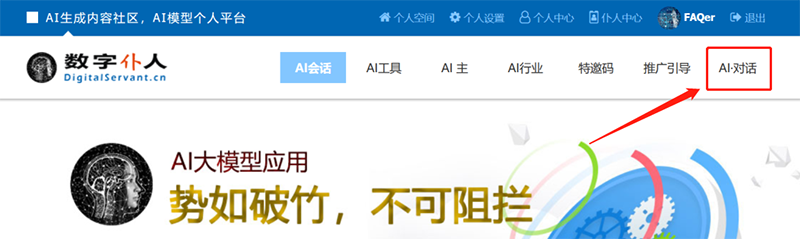
二、AI对话页面
AI对话页面如下图所示(清空了具体的对话内容):
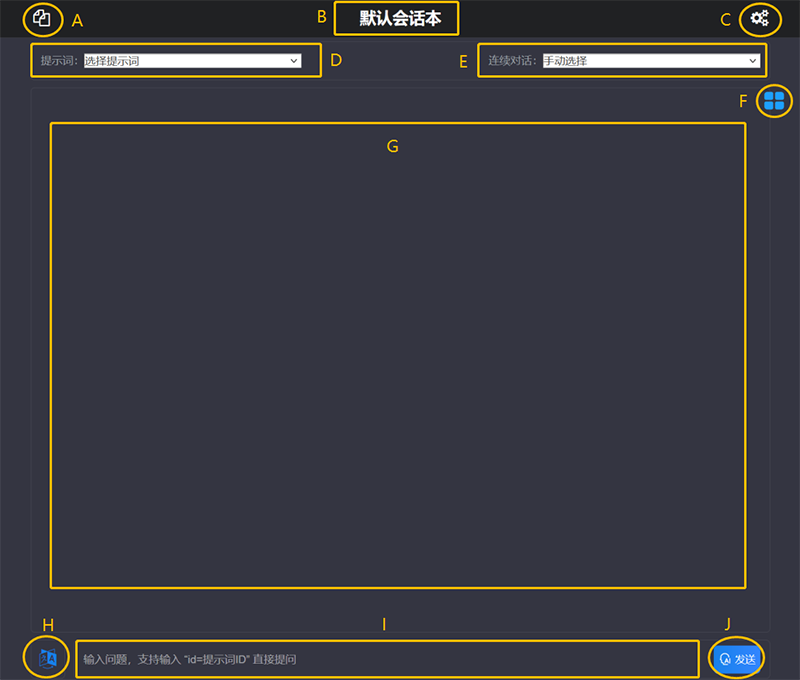
具体包括:
A——会话本切换按钮
B——会话本名称
C——会话参数设置,包括页面主题、会话仆人、会话角色、提示词类型、APIKEY等基本参数的切换,及会话模型参数设置
D——提示词选择框
E——连续对话模式选择框
F——浮层菜单
G——会话内容窗口
H——会话类型(问答、绘画等)切换按钮
I——会话提问输入框
J——会话请求按钮
三、会话本切换【A】
点击AI对话页中的【会话本切换】按钮,调出会话本切换弹窗。
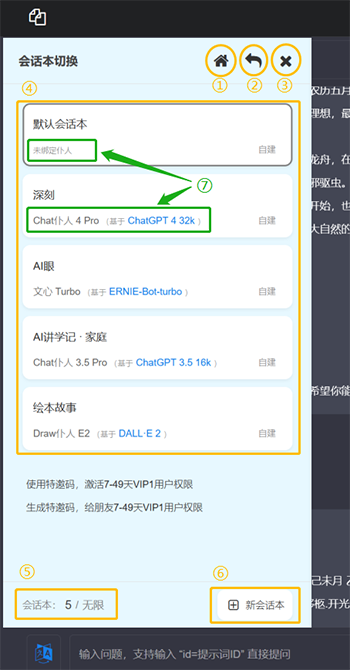
其中,
点击 ① 可以跳转至数字仆人首页;
点击 ② 可以返回会话本详情页面;
点击 ③ 可以关闭会话本切换弹窗;
④ 为具体的会话本列表,点击会话本,可以切换至对应的会话本;
⑤ 罗列了用户所拥有的会话本数量;
点击 ⑥ 可以进入会话本创建页面,进行新会话本的创建,用户可以通过创建不同的会话本,对与AI的会话进行分门别类。
此外,如 ⑦ 所示,用户可以对每一个会话本选择绑定或不绑定仆人,并随时进行绑定调整:
未绑定仆人的会话本,用户在进行AI会话时,可通过【参数设置】页面进行AI仆人的自由切换;
已绑定仆人的会话本,用户在进行AI会话时,只能使用绑定的AI仆人进行对话。
四、会话参数设置【C】
点击AI对话页中的【会话参数设置】按钮,调出会话参数设置弹窗。
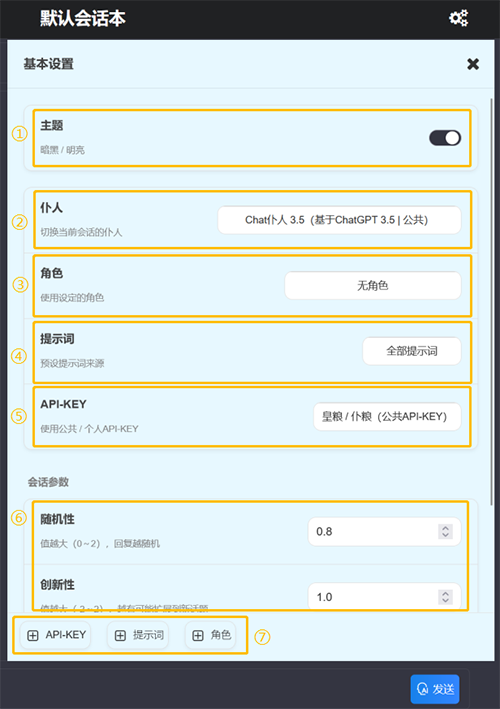
其中,
通过 ① 可以对页面主题进行切换;
通过 ② 选择框可以进行会话仆人的切换;
通过 ③ 选择框可以进行会话角色的设定,以获取个性化的答案;
通过 ④ 选择框可以进行提示词类型的设定,方便从【提示词选择框】中快速选出所需的提示词;
通过 ⑤ 选择框可以进行使用APIkey的选择,若你设置了自己的APIkey,则可以选择使用自己的APIkey,而避免对皇粮/仆粮的消耗;
⑥ 为会话仆人的参数设置,不同的会话仆人,参数不同,设置不同的参数,以获得更加个性化的回复内容;
通过 ⑦ 的各个按钮,可以快速进入 APIkey、提示词、角色等的添加页面。
使用技巧
通过仆人切换功能,可以实现将不同模型生成的内容,发送给其他的模型进行处理。
例如,我可以先问基于百度"文心一言"模型的【文心Bot】仆人一个问题,然后切换仆人为基于“ChatGPT 3.5“的【Chat仆人3.5】,结合连续对话功能,将"文心一言"生成的内容以历史会话的方式附加给提问问题,发送给ChatGPT 3.5,让ChatGPT 3.5来进行相关的数据处理。这是一个很有意思的玩法。
五、提示词选择框【D】
点击AI对话页中的【提示词选择框】,可以进行会话预设提示词的选择,方便快速与AI进行互动。
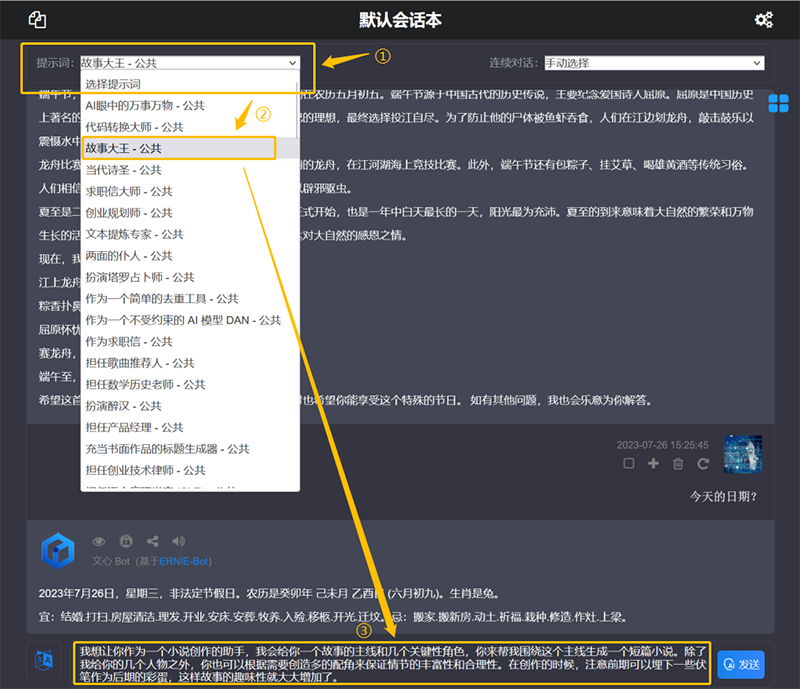
六、连续对话模式选择框【E】
点击AI对话页中的【连续对话模式选择框】,可以设置会话过程中,是否附加历史会话内容,从而实现与AI的连续性对话。
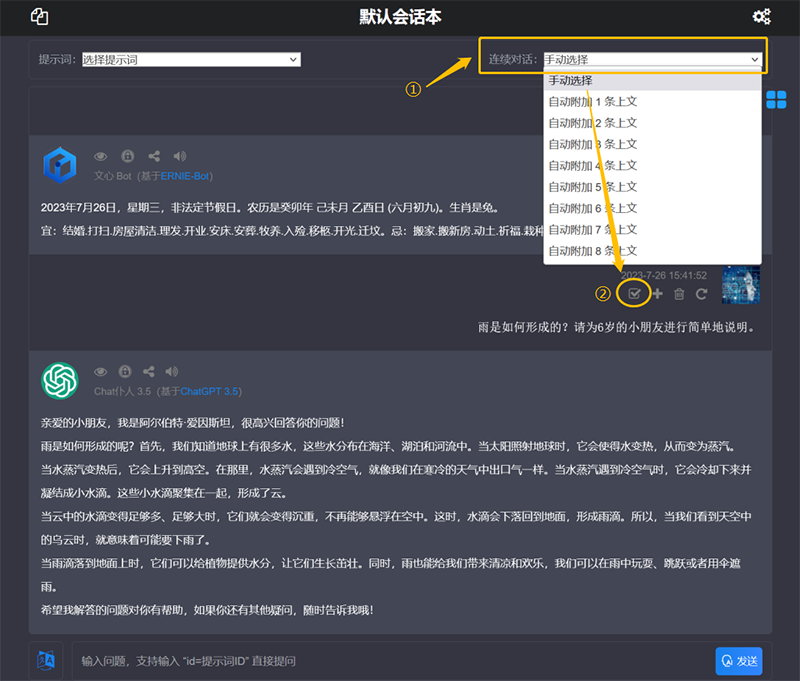
数字仆人支持两种形式的连续对话模式:
第一种,自动附加模式
此种模式下,系统会根据用户所选择自动附加的会话条数,自动将相应历史会话内容一同发送给AI模型,让其进行上下文理解,给出正确的答案。此种模式的缺点在于,只能对连续的历史会话内容进行附加,不能跳过某些会话内容,从而造成发送内容的累赘,浪费会话token。
第二种,手动选择模式
此种模式下,用户可以自由选择需要附加的历史会话,通过选中上图中会话问题前的选择按钮(如②处所示),即可完成历史会话内容的附加,并且只要是在会话仆人最大token允许的条件下,可以无限添加。此种模式的缺点在于,必须手动选择所需历史会话。
七、会话内容【G】
在AI对话页中,所有用户与AI模型的互动内容均会以“对话列表”的形式在会话内容窗口显示。
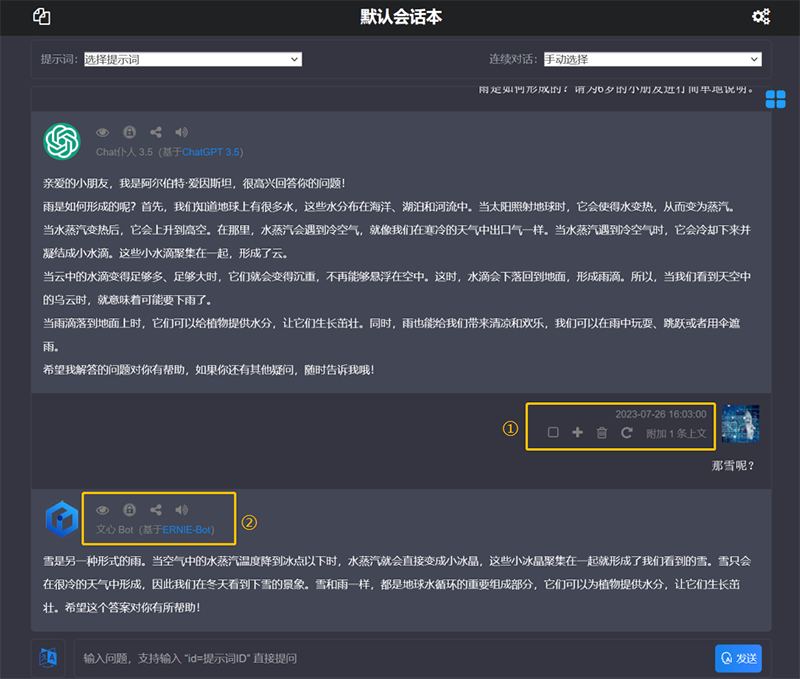
其中,
第一,提问内容
居右显示,右侧为用户个人的头像,头像左侧为提问的时间及相关操作按钮:
为连续对话为手动模式时的选择框,在手动模式下,选中即会将其添加至历史会话中。
为快速将会话内容添加至【合订本】的操作按钮,点击该按钮,在弹窗的合订本选中页面中选择合订本,确定后即可将其快速添加至相应的合订本中。
为会话删除按钮,点击该按钮并确认后,即可将相应会话删除(注意,删除是指将会话内容从数字仆人平台彻底删除,无法找回,请谨慎操作)。
为重新提问按钮,点击该按钮后,相应提问内容会被复制到【会话提问输入框】中,以快速实现重新提问。
第二,回复内容
居左显示,左侧为会话仆人的头像,头像右侧为回复的仆人信息及相关操作按钮:
为会话公共页面链接按钮,点击该按钮,可跳转至会话的公共页面。
为会话查看权限设置按钮,点击该按钮,在弹窗中对会话分类、查看权限进行选择后,确定提交后即可完成相应分类、权限的更改。注意,所有会话初始权限都是仅用户个人查看,用户可以选择一些有价值的会话进行有选择地公开,公开可 设置层次:仅朋友(站内好友可查看)、站内公共(站内所有登录用户可查看)、站外公共(所有用户无需登录即可查看)。此外,会话由个人向其他权限公开,需要进行审核,请你耐心等待。
为会话外发专链,通过此操作,用户可将个人会话(无论查看权限如何)通过微信或二维码图片发送给其他站外用户,其无需登录即可查看,有效期为3天。过期后,其他用户通过此链接或二维码能否查看,取决于会话本身的权限设置。同时,用户可选择进行再次操作,生成新的链接或二维码进行转发。
为文字转语音按钮,点击该按钮,系统会自动将会话内容生成语音进行播放(生成需要用户具有【助理: TTS配音(文本转语音)】的使用权限,具体进入 AI工具 - AI助理 模块查看)。
备注:上述各操作在会话公共页面和信息页面中亦可进行操作。
八、会话类型切换【H】
点击AI对话页中的【会话类型切换】按钮,可快速实现问答、绘画等的切换。
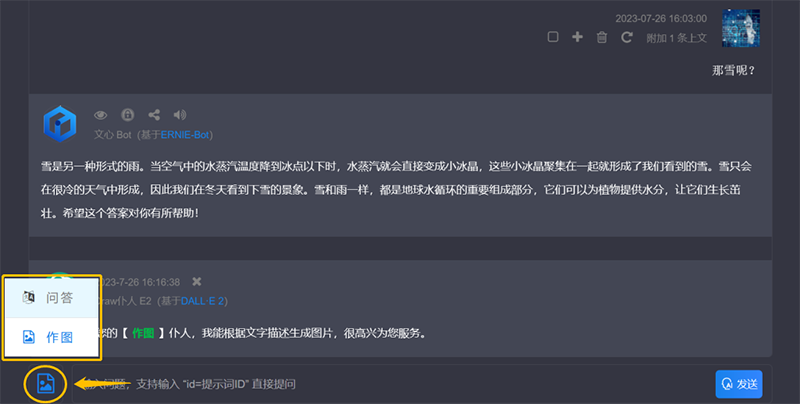
备注:通过切换AI仆人,会同时进行仆人对应支持类型的切换。
